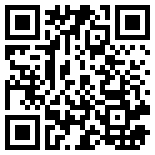首页 > 评测 > 支持Mbed低功耗蓝牙开发板——LinkSprite Mbed BLE Sensor Tag评测
支持Mbed低功耗蓝牙开发板——LinkSprite Mbed BLE Sensor Tag评测
- [导读]
- 今天带来的这款Mbed BLE Sensor Tag开发板的主控芯片是nRF51822,这一芯片集成了一个2.4GHz蓝牙收发器外还集成了一个ARM Cortex M0内核,配合开发板上面集成的传感器、LED、按键等外设,能够轻松制作一款小型的无线控制的平台。
到这里为止,开发环境的搭建就全部完成了。
4.实验演示
这一部分将演示几个实验,介绍一下如何利用Mbed BLE Sensor Tag这块开发板上面的传感器和蓝牙功能。
首先介绍传感器应用。Mbed BLE Sensor Tag这块开发板上面搭载了两款传感器,一是温度压力传感器BMP180,二是加速度传感器LIS3DH。下面以BMP180为例进行介绍。在上方的工具栏单击Import,然后搜索关键词BMP180,找到示例BMP180_example,如图4-1所示

图4-1 搜索程序
将之前的blink程序那里的mbed库文件复制过来,如图4-2所示。这里介绍一下,每块开发板的mbed文件都不一样,有关的硬件描述都是放在这个mbed文件夹之中。

图4-2
然后将程序前面几句话改为
I2C i2c(P0_17, P0_18);
BMP180 bmp180(&i2c);
Serial pc(P0_23,P0_25);
DigitalOut led(P0_20);
如图4-3所示

图4-3
之所以这样改,是因为根据电路图(如图4-4所示),BMP180是连接到P0_17与P0_18上面的,还有UART口是在P0_23与P0_25上面的

图4-4
按照前面的方法编译并下载程序到开发板上面,用一条UART转USB的线连接到开发板的UART口上面,然后打开putty,打开相应的串口,即可看到温度与气压值。
图4-5
下面再来介绍一下蓝牙应用,这里需要先下载一个软件,是Redbear公司开发出来的蓝牙助手,下载地址为
http://static1.squarespace.com/static/5039e08be4b00cf0e8cf88cd/t/54dd58e7e4b0cfebee413190/1423792359959/BLEController.2.0.1.apk
下载完之后在手机进行安装并打开,如图4-6所示

图4-6
将Mbed BLE Sensor Tag开发板上电,与PC连接,打开下面这个地址,这里有一个mbed平台的例程,直接点击右侧的import into compile,如图4-7所示

图4-7
之后进行编译,并且将程序下载到开发板上面
在图4-6的界面那里点击左侧的菜单按钮,然后选择simple controls,如图4-8所示

图4-8
然后选择设备进行配对,配对完成之后进入如图4-9的界面,将digital out打开,Mbed BLE Sensor Tag开发板上面的红灯便会点亮(如图4-10)。

图4-9

图4-10
这样便完成了一个简单蓝牙的应用
5.总结与评价
这篇文章介绍了linksprite公司基于NRF51822 蓝牙SOC芯片的开发板Mbed BLE Sensor Tag。Mbed BLE Sensor Tag能够在较短的时间内部署成为一个蓝牙传感器与控制平台,进行简单的无线测控,非常适合用于智能家居、可穿戴设备上面,而且其使用的开发平台为线上开发平台mbed,下载程序非常方便,同时在该平台上能够获取很多的软件资源用于开发。不过,这块开发板也有几个缺点。一个是调试比较麻烦,由于没有板载的调试器(Jlink只能用于下载),所以必须额外准备一个UART转USB的模块。另外,这块开发板的扩展接口比较少,因此不容易接入过多的设备。总体来说,Mbed BLE Sensor Tag进行一些简单的物联网应用开发还是比较方便的。
本文系21ic原创,未经许可禁止转载
-
- 本文系21ic原创,未经许可禁止转载!
网友评论
- 联系人:巧克力娃娃
- 邮箱:board@21ic.com
- 我要投稿
-
欢迎入驻,开放投稿
-

人均百万?英伟达中国员工收入曝光! 2024-08-29
-

《黑神话:悟空》玩家硬盘升级攻略:提升游戏体验,畅享3A大作 2024-08-29
-

数睿数据参加《系统与软件工程 低代码开发平台通用技术要求》国家标准编制 2024-08-29
- NRF52810蓝牙数字耳机找人定制
预算:¥30005天前
- 125KW模块式PCS软硬件外包开发
预算:¥1100000015小时前
- 12V汽车启动电源项目BMS设计
预算:¥50000023小时前
- 数据可视化软件 开发
预算:¥5000023小时前
- PLC项目调试修改
预算:¥100001天前
- 起动电机控制器开发
预算:¥1100001天前